Если контрагент не запросил подписание документов со своей стороны (посредством Контур.Диадок), то документ в СОУД уйдет на ознакомление подписанту на маршруте, минуя визирующих лиц маршрута
### Начало работы --- На рабочем столе в **ИПК СОУД** нажмите на иконку **Контур Диадок.** При этом осуществится переход в модуль СОУД Диадок. [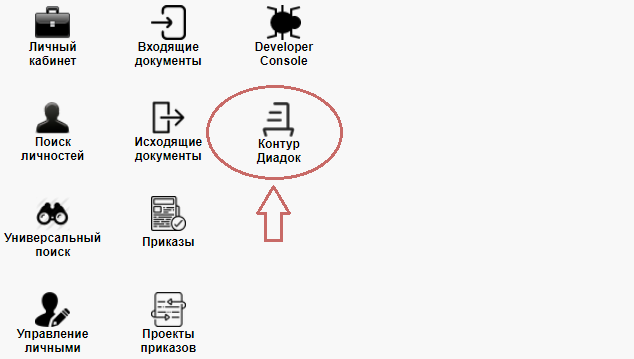](https://devdocs.tpu.ru/uploads/images/gallery/2025-03/TL9image.png)| **Наименование вкладки** | **Описание** |
| Документы | Функционал по работе с документами, поступающими из Контур.Диадок в **ИПК СОУД** |
| Организации | Просмотр и поиск контрагентов, редактирование атрибутов контрагента, просмотр и редактирование маршрутов по контрагентам |
| Маршруты | Просмотр, добавление, редактирование и удаление маршрутов документов для контрагентов |
| Синхронизация | **Документы** - осуществляет принудительную синхронизацию с Контур.Диадок на загрузку в **ИПК СОУД** документов за определенный период **Подразделения** - осуществляет переход непосредственно в Контур.Диадок для просмотра документов организации в интерфейсе продукта |
Обработка запросов на добавление организации отрабатывается специалистами в течение **одного** рабочего дня. Однако, запросы по Контур.Диадок идут в приоритете и отрабатываются в первую очередь, поэтому время на добавление организации сокращается до 1-2 часов в зависимости от загруженности специалиста
Маршрут при этом создавать не нужно
[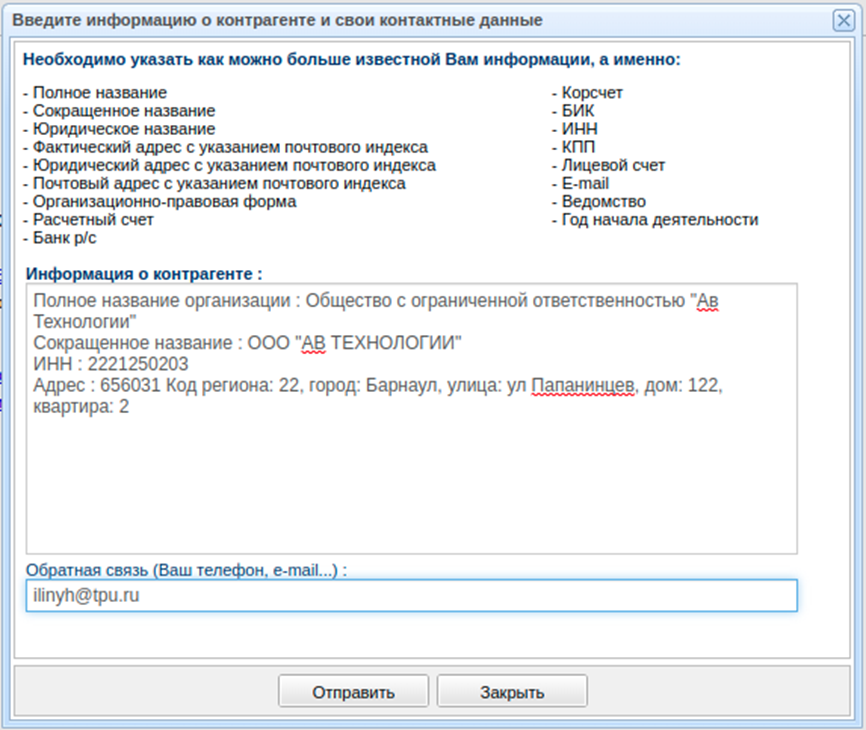](https://devdocs.tpu.ru/uploads/images/gallery/2025-03/loHimage.png) После того, как Вы выбрали организацию, в диалоговом окне маршрута выберите кнопку **Добавить** для добавления визирующих лиц маршрута и подписанта. [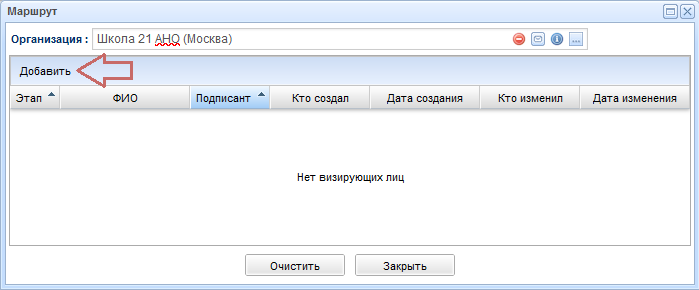](https://devdocs.tpu.ru/uploads/images/gallery/2025-03/zDTimage.png) Для **добавления визы** начните ввод ФИО в строке поиска, либо перейдите в окно поиска посредством выбора кнопки с тремя точками справа от поля ввода. Обратите внимание, что для каждой визы необходимо указать этап визирования. Все визы будут добавлены в порядке этапности друг за другом. Вы можете указать один и тот же этап визирования для разных людей (в этом случае документ на визирование придет им одновременно).Если при сохранении визирующего лица возникла ошибка с текстом: "В Диадок нет организации - контрагента ТПУ с ИНН таким-то", то Вам необходимо отправить запрос на добавление организации в качестве контрагента
После добавления визы Вы можете скорректировать этапность визирования, изменить подписанта посредством кнопки **Редактировать**, встав на соответствующей визе.Добавление к маршруту подписанта является обязательным. Т.к. именно подписант принимает окончательное решение по документу и несет ответственность. Подписант - всегда последнее визирующее лицо
[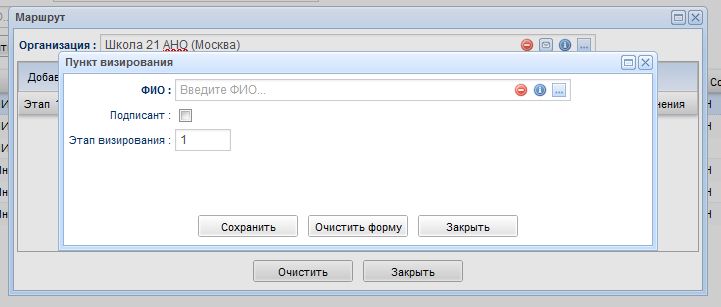](https://devdocs.tpu.ru/uploads/images/gallery/2025-03/3NMimage.png)**Для одного и того же контрагента (организации) может быть создано несколько маршрутов** В этом случае при поступлении документа **Адресат документа** выбирает необходимый маршрут движения. Либо создает иной маршрут движения. Либо в принципе создает свой список движения документа без формирования маршрута посредством корректировки виз
### Редактирование маршрута --- Перейдите на вкладку **Маршруты.** Для поиска маршрута воспользуйтесь панелью поиска по параметрам. Если Вам известны **ИНН, название организа****ции, ФИО визирующего лица,** введите значения в соответствующие поля и нажмите на кнопку **Найти.** Иначе просто выберите кнопку **Найти**, в этом случае в таблицу будут выведены все имеющиеся маршруты. [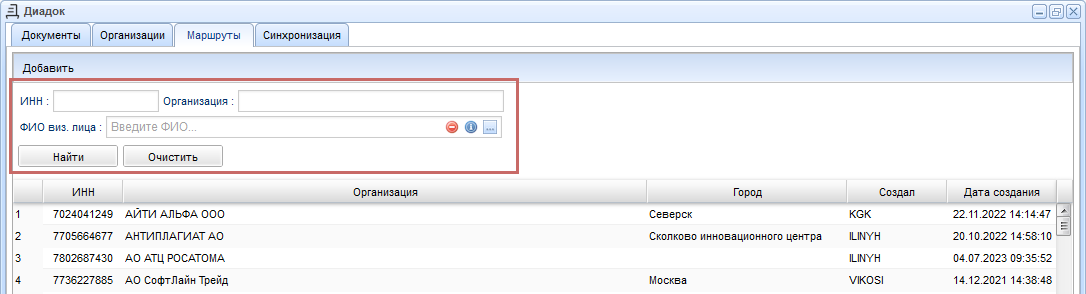](https://devdocs.tpu.ru/uploads/images/gallery/2025-03/jBdimage.png) Для **редактирования** маршрута необходимо встать на соответствующий маршрут и выбрать кнопку **Редактировать**. В открывшемся диалоговом окне маршрута осуществите соответствующие корректировки. В процессе система попросит подтверждение соответствующих действий. Подтвердите свое намерение - изменения в маршруте сохраняются по мере подтверждения действий. [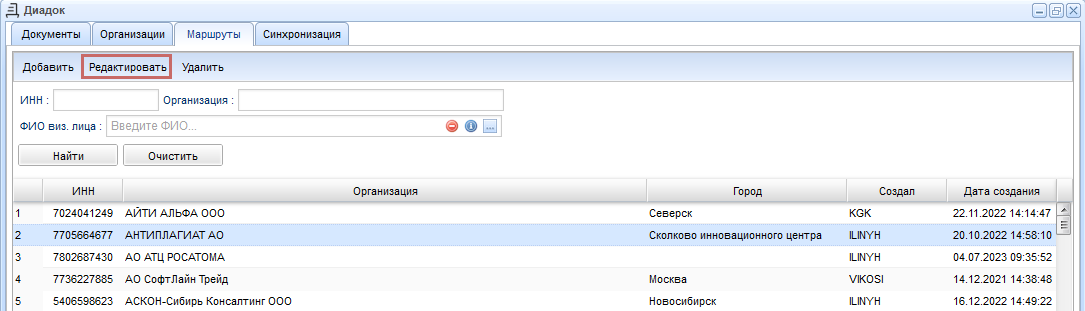](https://devdocs.tpu.ru/uploads/images/gallery/2025-03/RGoimage.png) ### Удаление маршрута --- Перейдите на вкладку **Маршруты**. Для поиска маршрута воспользуйтесь панелью поиска по параметрам. Если Вам известны **ИНН, название организа****ции, ФИО визирующего лица,** введите значения в соответствующие поля и нажмите на кнопку **Найти**. Иначе просто выберите кнопку **Найти**, в этом случае в таблицу будут выведены все имеющиеся маршруты. [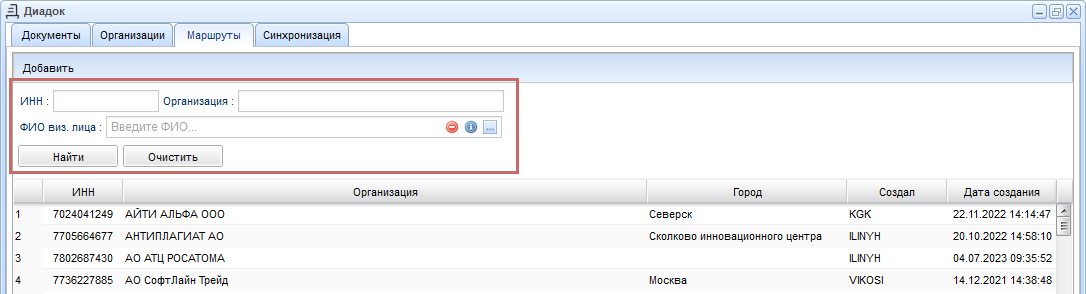](https://devdocs.tpu.ru/uploads/images/gallery/2025-03/9h6image.png) ### Работа с документом --- Работа с документом через модуль СОУД Диадок осуществляется только в плане просмотра карточки документа, вложенных и связанных файлов, а так же корректировки маршрутов движения документов. ### Просмотр маршрутов документа --- Перейдите на вкладку **Документы**. Выберите документ, для просмотра маршрута нажмите кнопку **Показать инфо** или 2 раза щелкните мышкой на документ. [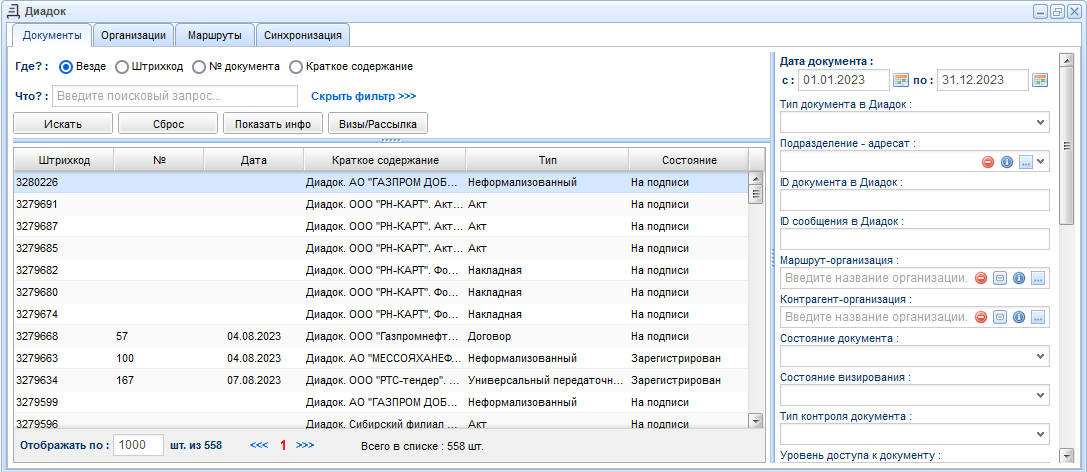](https://devdocs.tpu.ru/uploads/images/gallery/2025-03/C5Simage.png) Откроется **Карточка документа**. В карточке документа перейдите по ссылке маршрута **Показать**. [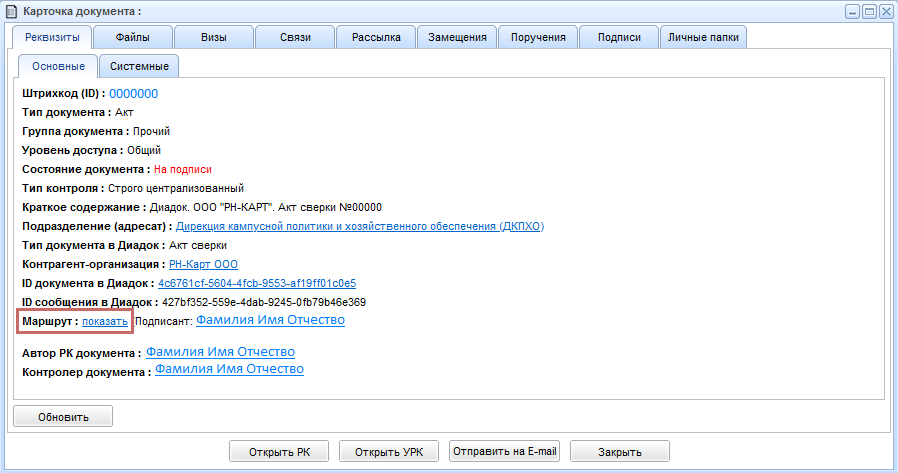](https://devdocs.tpu.ru/uploads/images/gallery/2025-03/diadok-pokazat.png) Если маршрут существует, то откроется карточка **Маршрута**. Посредством карточки Вы можете отредактировать открытый маршрут.Стоит понимать, что редактирование маршрута через карточку документа не изменяет маршрута для текущего документа. Для смены маршрута текущего документа необходимо выполнить действия, описанные в разделе Изменение маршрута документа
[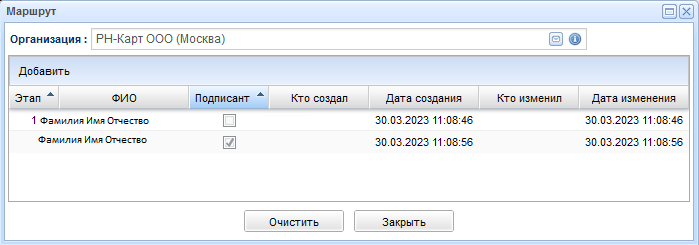](https://devdocs.tpu.ru/uploads/images/gallery/2025-03/L9Wdiadok-marsrut.png) Если маршрут не существует, появится окно для перехода к **Добавлению маршрута**. [](https://devdocs.tpu.ru/uploads/images/gallery/2025-03/1wsimage.png) ### Изменение маршрута документа --- Перейдите на вкладку **Документы.** Выберите документ, для которого требуется изменить маршрут, далее выберите кнопку **Визы/Рассылка.** [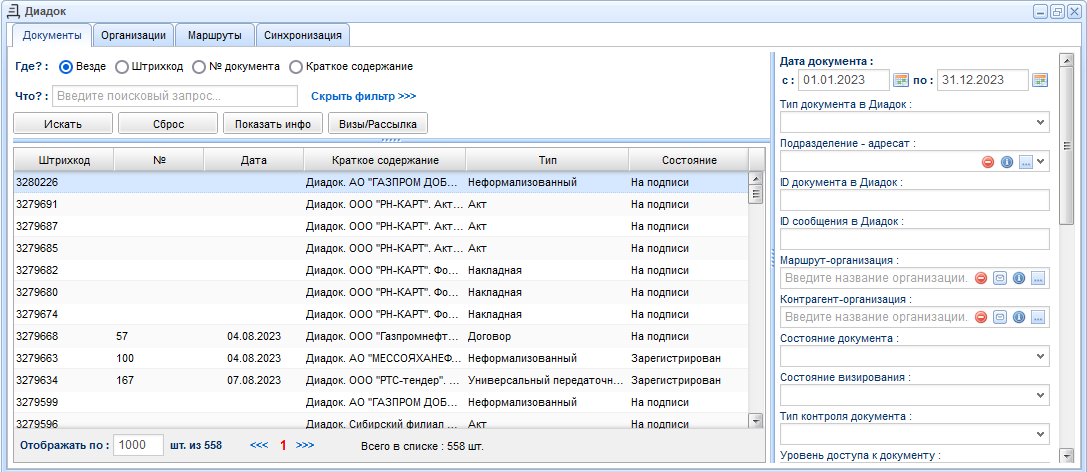](https://devdocs.tpu.ru/uploads/images/gallery/2025-03/wU1image.png) Система попросит подтверждение действий, Вы соглашаетесь.При этом документ будет переведен в состояние **ПРОЕКТ**
[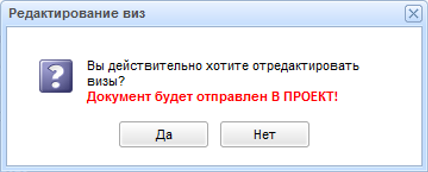](https://devdocs.tpu.ru/uploads/images/gallery/2025-03/syRimage.png) После подтверждения предыдущего действия, если у документа нашлось несколько маршрутов, то система предложит выбрать нужный. Далее Вы можете: - Выбрать заранее подготовленный маршрут (см. раздел Создание нового маршрута). - Отказаться от всех предложенных маршрутов, выбрав кнопку **Закрыть**. [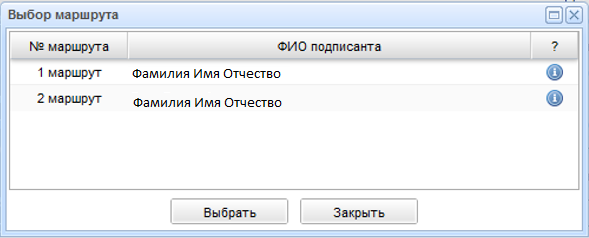](https://devdocs.tpu.ru/uploads/images/gallery/2025-03/diadok-marsrut-vybor.png) При **выборе маршрута из списка** система попросит подтверждение на осуществление отправки документа по выбранному маршруту. Подтверждение действия отправляет документ **На визирование**.Для документа изменяется контролер документа в соответствии с примененным маршрутом
При **отказе** от предложенных маршрутов система переходит к редактированию перечня виз без корректировки маршрута. [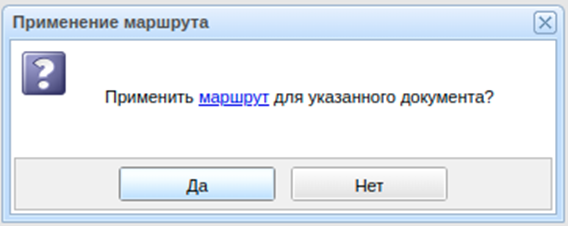](https://devdocs.tpu.ru/uploads/images/gallery/2025-03/NPUimage.png) ### Редактирование виз документа без корректировки маршрута --- Перейдите на вкладку **Документы.** Выберите документ, для которого требуется изменить визы без корректировки маршрута, далее выберите кнопку **Визы/Рассылка**. [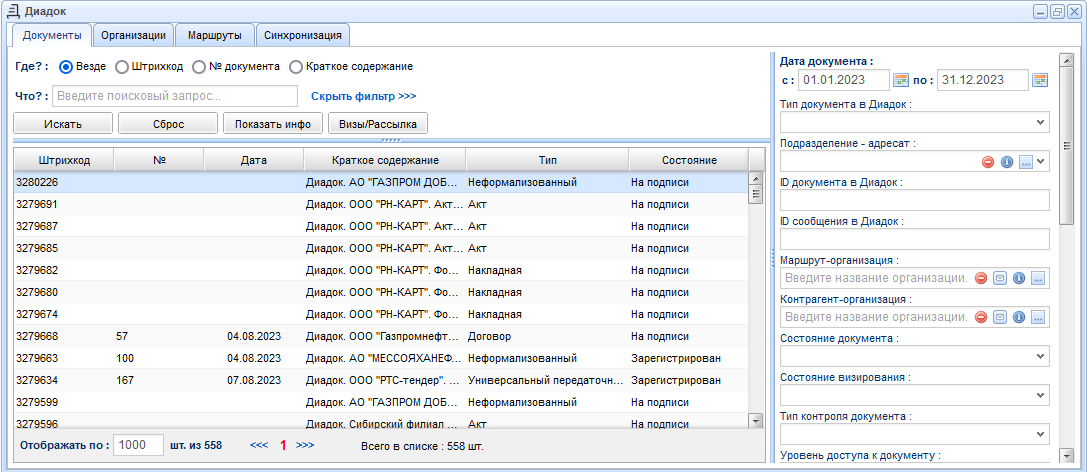](https://devdocs.tpu.ru/uploads/images/gallery/2025-03/mx7image.png) Если документ находится в состоянии **На подписи**, то система попросит подтверждение действий, Вы соглашаетесь.При этом документ будет переведен в состояние **ПРОЕКТ**
[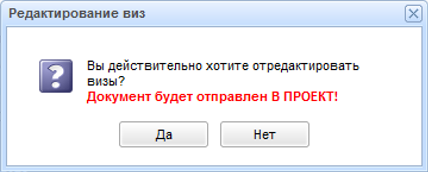](https://devdocs.tpu.ru/uploads/images/gallery/2025-03/MjTimage.png) Если для документа существует маршрут, будет предложено **Применить маршрут.** В случае **согласия с применением маршрута, редактирование виз не требуется, т.к. **автоматически** будут указаны **пункты визирования маршрута.** В случае **НЕ согласия** откроется окно редактирования виз. [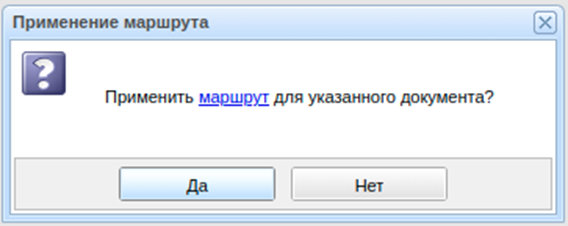](https://devdocs.tpu.ru/uploads/images/gallery/2025-03/GjRimage.png) В диалоговом окне **Редактирования виз документа** осуществите соответствующие корректировки: - добавление новых визирующих лиц (поиска в соответствующем поле и добавление). - изменение порядка визирования (перемещение вверх/вниз посредством стрелочек). - изменение подписанта документа (установка галочки напротив ФИО).Подписант в документе обязателен. Подписант ВСЕГДА последнее визирующее лицо
[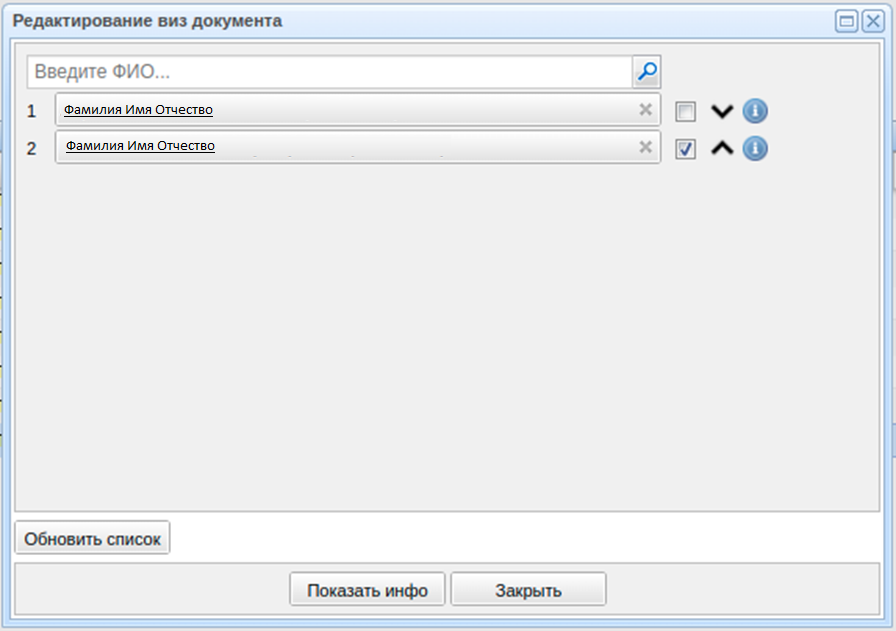](https://devdocs.tpu.ru/uploads/images/gallery/2025-03/image2022-11-24-14-12-36.png) После нажатия кнопки **Закрыть** появится окно с подтверждением отправки документа **На визирование**. [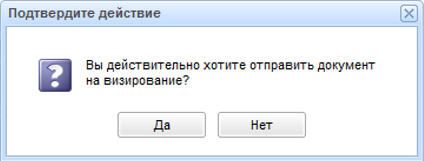](https://devdocs.tpu.ru/uploads/images/gallery/2025-03/vlTimage.png) Для **Неформализованного** документа потребуется определить **Тип документа в Диадок** для создания списка рассылки.Тип документа определяется в соответствии с содержанием документа
[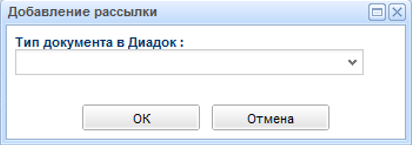](https://devdocs.tpu.ru/uploads/images/gallery/2025-03/Co86uMimage.png)